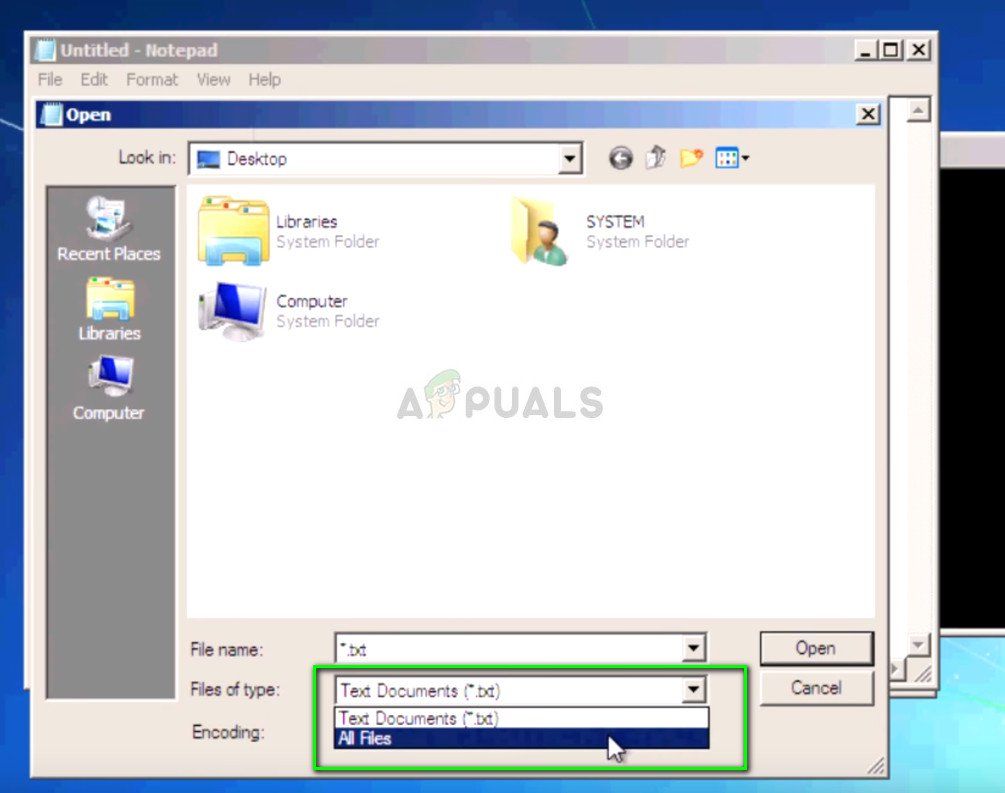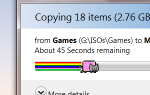Ошибка «Не удалось перенести зарегистрированные сообщения в событие журнала со статусом 50»Происходит, когда пользователи запускают CHKDSK Команда на своем компьютере. Они могут выполнять эту команду либо в обычном окне, либо в среде восстановления Windows.
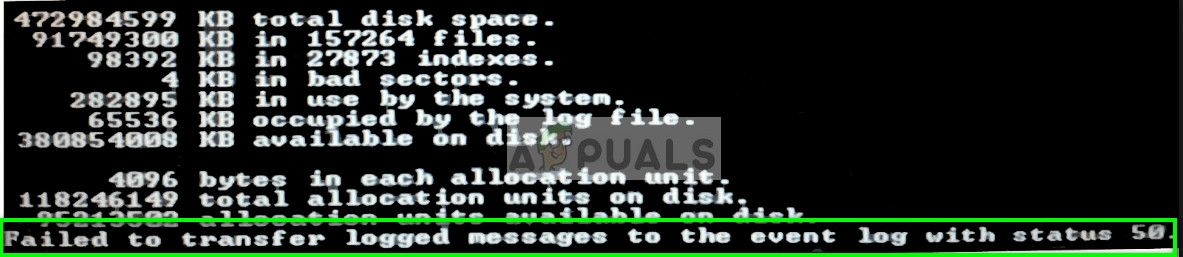
Это сообщение об ошибке является довольно значительным и указывает на то, что сканируемый жесткий диск содержит серьезные повреждения в отображении или ошибки, которые могут привести к его неправильной работе. Нет прямых исправлений, доступных для ошибки; пользователь должен использовать обширный подход к решению проблемы.
Причины ‘Не удалось перенести зарегистрированные сообщения в событие журнала со статусом 50’?
Поскольку эта ошибка возникает из-за того, что жесткий диск / твердотельный накопитель не работает должным образом, это, скорее всего, проблема либо в сопоставлении, либо в оборудовании. Коренные причины:
- RAM или жесткий диск / SSD находится в состояние только для чтения что может указывать на то, почему система не может записывать зарегистрированные сообщения.
- Коррупции или плохие сектора в компьютере также несут ответственность за возникновение этой проблемы.
- Если вы используете chkdsk из установочный носитель, эта ошибка может появиться, потому что загрузочный диск доступен только для чтения, а утилита chkdsk не может документировать свои выводы.
- Жесткий диск физически поврежден. Если он физически поврежден, chkdsk не может исправить диск в любом случае.
Решение 1. Убедитесь, что диск доступен для записи
Во многих случаях утилита chkdsk выдает сообщение об ошибке, если диск, на котором вы работаете, недоступен для записи. Если диск только для чтения, утилита не может документировать сообщения журнала и, следовательно, выдает сообщение об ошибке.
Устройства только для чтения включают установочный носитель, через который вы входите в среду восстановления и запускаете команду утилиты. В дополнение к установочному носителю используемый диск также может быть доступен только для чтения. Убедитесь, что диск записываемый и нет никаких ограничений, сдерживающих ОС.
Решение 2. Переустановка Windows после резервного копирования
Если вы используете обычный диск, а не специальный диск с правами только для чтения, попробуйте переустановить Windows на своем компьютере. Прежде чем перейти к чистой установке, убедитесь, что вы сделали резервную копию своих данных на диске. Вы можете войти в безопасный режим и скопировать все файлы оттуда или попробовать использовать командную строку в среде восстановления.
- Попробуйте загрузить компьютер в безопасном режиме и скопируйте все файлы с существующего диска на съемный диск. Если вы не можете загрузиться в безопасном режиме, используйте метод, описанный ниже, чтобы скопировать данные из среды восстановления.
- Открой командная строка в RE (вы можете использовать установочный носитель или ввести RE на вашем компьютере). В командной строке выполните инструкцию ‘блокнот». Это запустит обычное приложение блокнота на вашем компьютере в среде RE.
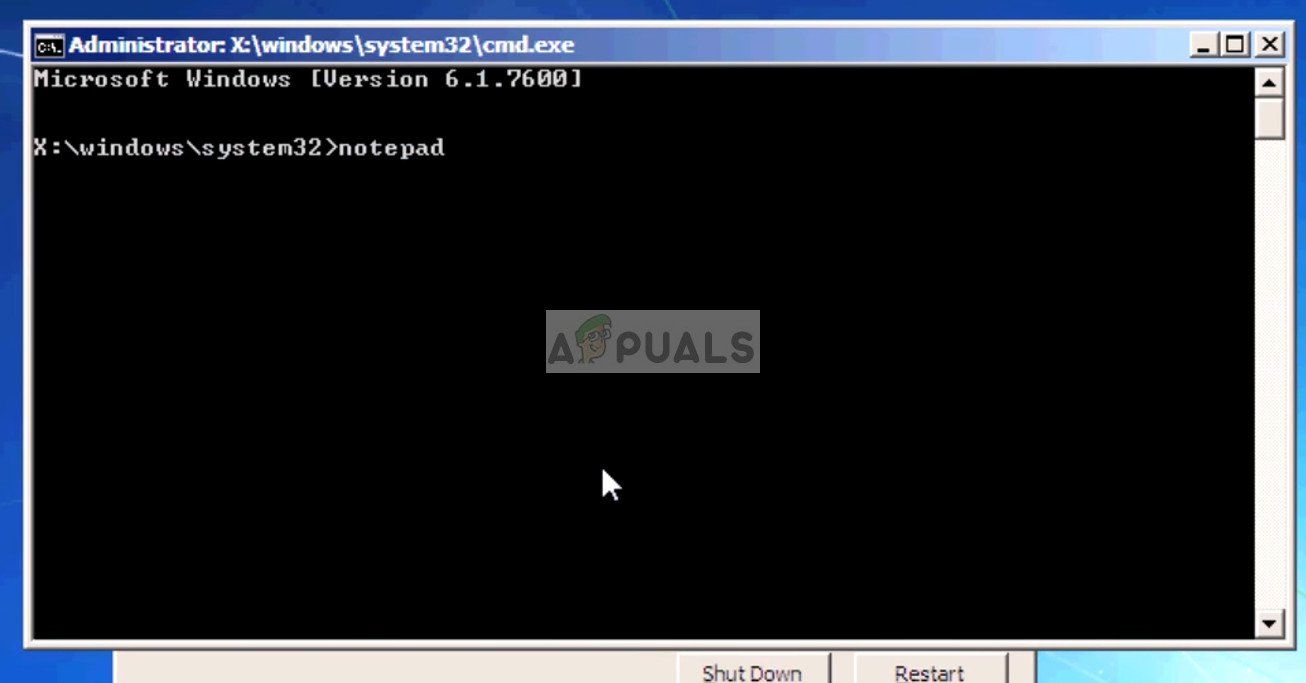
- Нажмите Файл> Открыть в блокноте. Теперь выберите ‘Все файлыИз опции «Файлы типа». Теперь вы сможете увидеть все файлы на вашем компьютере с помощью этого проводника.

- Перейдите к данным, для которых вы хотите создать резервную копию. Щелкните правой кнопкой мыши по нему и выберите ‘копия».
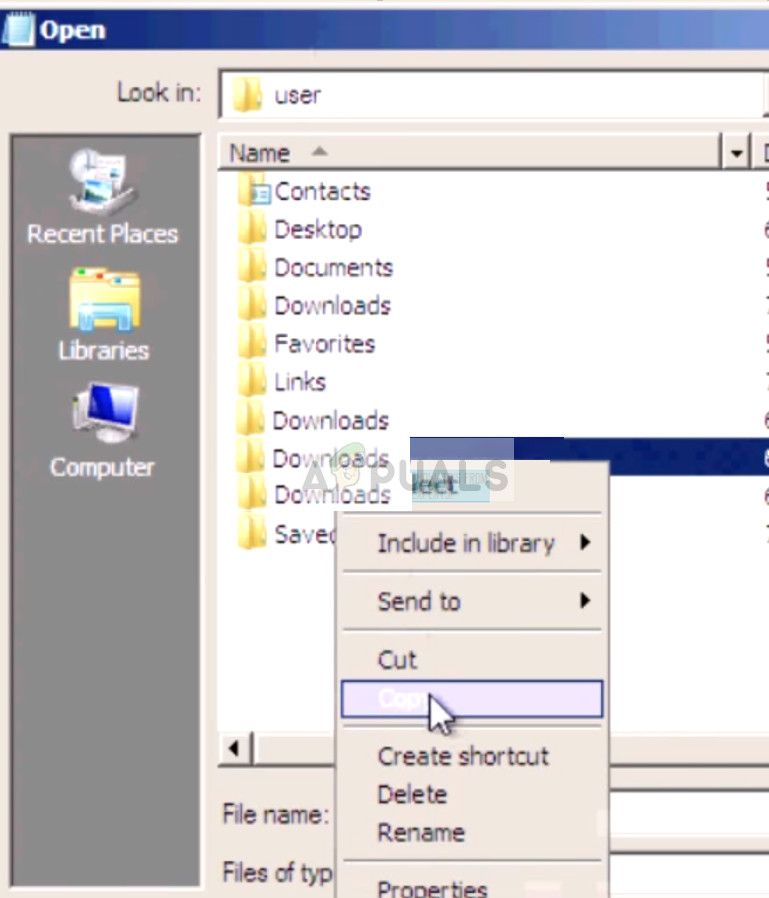
- Теперь снова перейдите на «Мой компьютер», найдите съемный жесткий диск и вставьте в него все содержимое. Повторяйте шаги до тех пор, пока вы не создадите резервную копию всех важных данных на внешнем жестком диске или USB.
- После того, как вы сделали резервную копию всех своих данных, вы можете продолжить и попробовать переустановить Windows на вашем компьютере.
Решение 3. Проверка на наличие проблем с оборудованием
Если оба вышеупомянутых решения не дают никаких результатов, вам следует проверить аппаратные неисправности жесткого диска. Если ваше оборудование неисправно или повреждено, новая Windows не сможет быть установлена на нем.

Для диагностики попробуйте подключить жесткий диск к другому компьютеру и посмотреть, доступен ли он там. Если это так, попробуйте запустить команду chkdsk и посмотреть, исправит ли проблема другую среду и разрешит ли поврежденные сектора. Вы можете запустить команду ‘CHKDSK C: / F / VГде ‘C’ — рассматриваемый диск.
Если все методы не удаются, подумайте о замене жесткого диска / SDD. Если у вас есть гарантия, вы должны отвезти диск в официальный магазин и проверить его у официальных лиц.